Слушането на подкасти се счита за добро хоби. Така че може би искате да знаете как да използвате подкасти в Google Play Музика за Android?
И така, без повече сбогом, нека да започнем:
Съдържание
Как да използвате подкасти в Google Play Музика за Android?
Докато използвате подкаст в Google Play Музика за Android, има множество раздели. Така че ще обсъдим много от тях накратко. И така, нека да започнем:
Раздел 1: Намиране и абониране на подкасти.
Първият раздел се занимава с намирането и абонирането за подкасти в Google Play Music. И така, да видим как да получите и да се абонирате за подкасти в Google Play Музика?
Стъпка #1: Така че, в този първи случай на намиране и абониране за секцията с подкасти, ще трябва първо да стартирате приложението Google Play Music на вашето устройство. За целта можете да отидете в чекмеджето с приложения на вашето устройство с Android и да намерите иконата на приложението Google Play Музика. След като го намерите, просто го докоснете и вашето приложение Google Play Музика ще бъде отворено за вас.
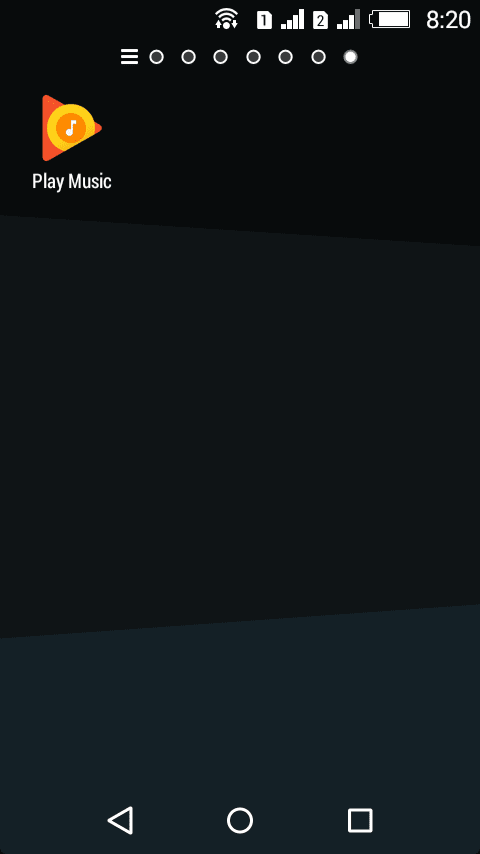
След като направите стъпката, спомената по-горе, сте готови да продължите със следващите стъпки.
Стъпка #2: Тази втора стъпка изисква да отидете в горния ляв ъгъл на Google Пускайте Музикален екран. След като сте били там, сега трябва да докоснете трите хоризонтални линии или иконата на хамбургер, която съответства на менюто на приложението.
Сега от менюто, което следва, трябва да натиснете върху подкасти опция.
Стъпка #3: Сега има три метода, чрез които можете да търсите в подкастите и те са споменати по-долу:
1) Топ класации: В това ще можете да видите най-популярните подкасти, които са или популяризирани, или най-слушаните подкасти.
2) Търсене: В горния десен ъгъл на прозореца на Podcast ще видите лупа като икона, която докосва, което ще ви покаже поле за търсене. Така че, ако искате да търсите конкретен подкаст, тогава това ще бъде изключително полезно за вас.
3) Всички категории: Тази трета опция ще разкрие всички видове подкасти, които в момента са налични в Google Play Music. Така че можете също да търсите желаните от вас подкасти от тук.
Стъпка #4: И така, след като използвате стъпка 3, може да сте избрали подкаста, който искате да слушате. И така, за да се абонирате, всичко, което трябва да направите, е да докоснете желаното име на подкаст и от прозореца, който следва, да намерите и след това да докоснете бутона за абониране.
Вашата скорошна активност ще отвори подкана за вас. Така че, ако искате автоматично да изтеглите следващите три епизода, можете да поставите отметка в квадратчето до него. По същия начин, ако не искате да пропуснете никакви известия веднага щом новото съдържание бъде пуснато на борда, тогава трябва да поставите отметка в квадратчето до опцията за известия.
Можете също така да изберете реда на възпроизвеждане, което е много ясно.
И така, след като сте готови с всичко това, сега трябва да докоснете бутона за абониране за последен път и уау, готови сте с първия раздел.
Раздел 2: Управление на абонаменти.
И така, тази стъпка се занимава с управлението на абонаментите за вашия абонамент подкасти. И така, нека да видим как може да се направи:
Стъпка #1: Както е очевидно, трябва да стартирате приложението Google Play Music на вашето устройство.
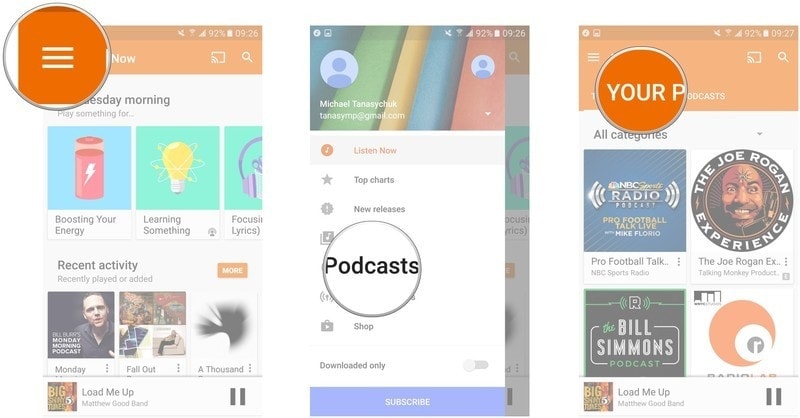
Стъпка #2: Докоснете иконата на хамбургер, разположена в горния ляв ъгъл на прозореца. от менюто, което следва, докоснете подкастите.
Стъпка #3: След стъпка №2 трябва да докоснете опцията „Вашите подкасти“.
Стъпка #4: Сега, след стъпка #3, ще имате списък с всичките си абонирани подкасти. И така, сега трябва да потърсите желания подкаст, за който искате да управлявате абонамента. За целта намерете подкаста, докоснете трите вертикални точки до него и изберете управлява абонамента.
Стъпка #5: Вече обяснихме наличните опции в следващия прозорец в първия раздел. Така че, разгледайте стъпка #4 от първия раздел за това.
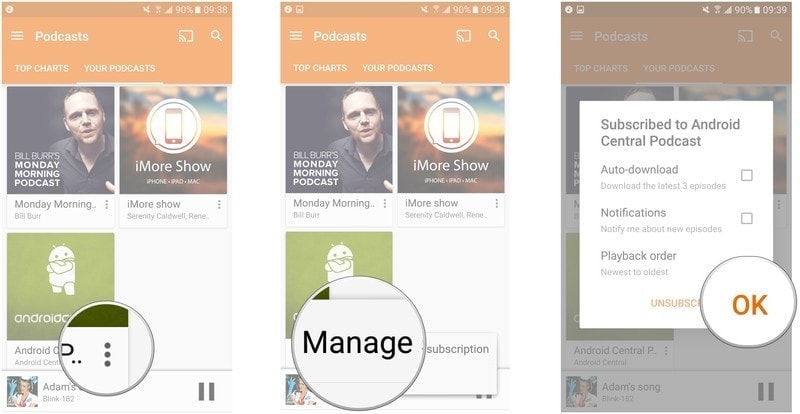
Докоснете OK, след като сте готови.
Ето как можете да управлявате абонамента за подкасти в Google Play Music.
Раздел 3: Споделяне на подкасти.
Да предположим, че искате да споделите подкастите с ваш приятел. Така че в този раздел ще ви кажем как можете да направите това с прости стъпки.
Стъпка #1: На първо място, стартирайте приложението Google Play и след това докоснете горната лява икона на хамбургер. След това изберете Podcasts от опцията.
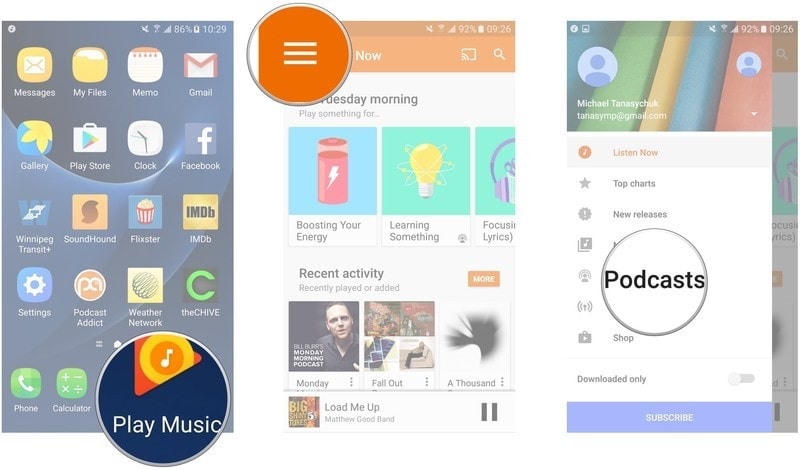
Стъпка #2: Сега, в тази втора опция, докоснете вашите подкасти, които са разположени в горната централна част на екрана. Можете също да търсите желания подкаст, като използвате лентата за търсене, която се намира в горния десен ъгъл на прозореца.
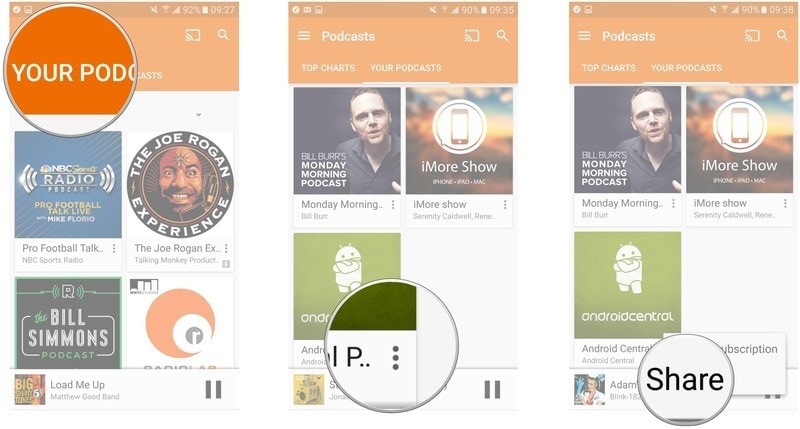
Стъпка #3: Сега докоснете трите вертикални точки, разположени до подкаста, който искате да споделите. Сега изберете да споделите от опцията. Това ще ви отведе до съветник, който ще разполага с всички платформи, чрез които можете да изпратите подкаста. Така че можете да избирате от всеки от тези като Facebook, имейл или съобщения.
И така, да кажем, че искате да го споделите чрез Facebook. И така, всичко, което трябва да направите, е да докоснете Facebook и да докоснете Публикуване. Ура! приключихте със споделянето на подкаста с приятелите си във Facebook.
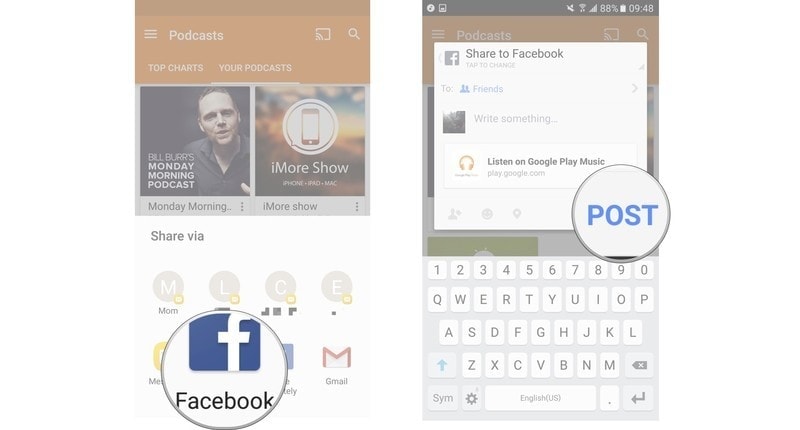
Заключение: - Как да използвате подкасти в Google Play Music за Android?
И така, този раздел за приключване ни води до края на тази статия за Как да използвате подкасти в Google Play Музика за Android? Правим ли ние надявам се, че това може да ви е помогнало в търсенето ви как да използвате подкасти в Google Play Музика в мрежата?
Ако тази статия ви е харесала, уведомете ни чрез секцията за коментари. Ще се радваме да чуем от вас. Също така споделете тази статия с вашите връстници.
Освен това, ако сте запознати с някои други методи за използване на подкасти, тогава ни уведомете чрез всеки удобен начин. Вашата помощ е високо оценена.
Благодаря ви, че минахте и го прочетохте.
Останете на линия и продължавайте да посещавате за още.
Бързи връзки-




